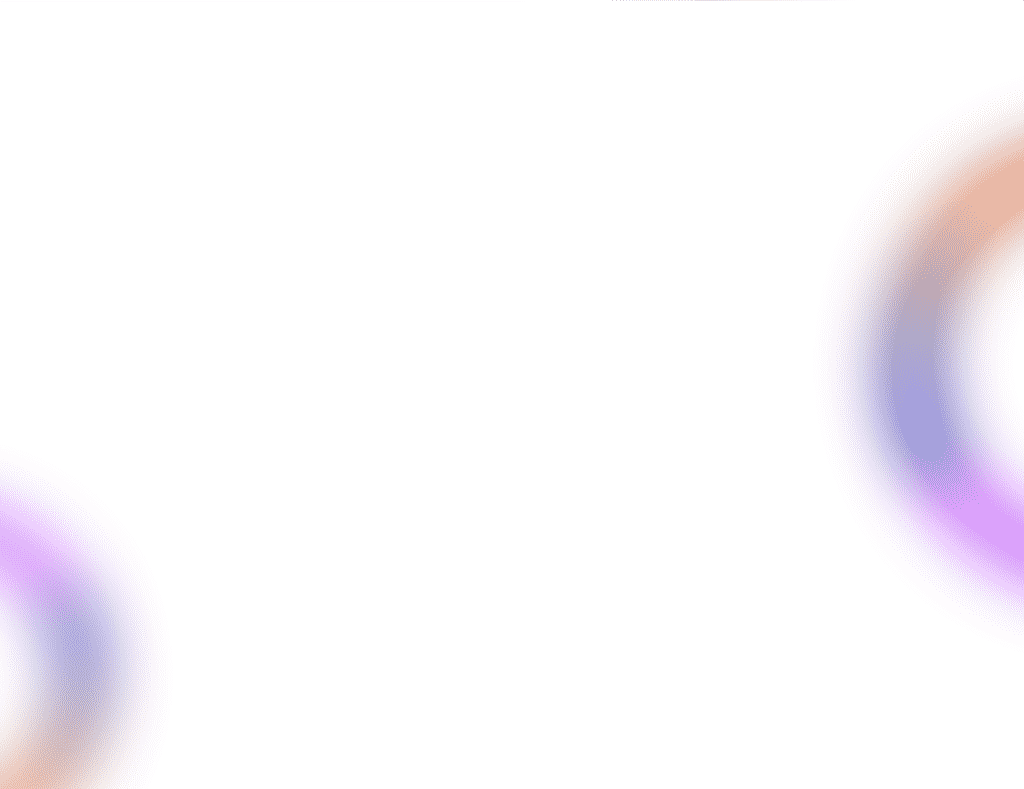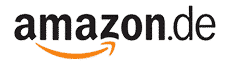Powerline Wi-Fi 500 | PLWF500
Erstellen Sie in wenigen Minuten einen neuen Wi-Fi-Hotspot mit einer Geschwindigkeit von bis zu 300 Mbit/s, indem Sie Ihre vorhandene Stromleitung und jede Steckdose nutzen!


Schließen Sie den Powerline 500-Adapter einfach über einen Ethernet-Anschluss an Ihr vorhandenes Internetmodem an, und schon steht Ihnen an jeder Steckdose eine Internetverbindung zur Verfügung. Mit einem Powerline Wi-Fi 500-Adapter können Sie dann einen neuen Wi-Fi-Hotspot in einem Raum Ihrer Wahl einrichten und Ihre Wi-Fi-Abdeckung zu Hause in wenigen Minuten erweitern.
Erhellen Sie Ihre toten Wi-Fi-Zonen!


Haben Sie Schwierigkeiten, einige Bereiche Ihres Hauses mit Wi-Fi zu versorgen? Benötigen Sie Wi-Fi auf dem Dachboden, in der Mansarde, im Keller oder im Garten?
Mit dem Powerline Wi-Fi 500 Kit schaffen Sie einen schnellen und stabilen Wi-Fi Hotspot genau dort, wo Sie ihn wirklich brauchen.
Das Powerline W-Fi 500 Kit nutzt Ihre vorhandene Stromleitung und bringt Ihr Internetsignal mit einer Geschwindigkeit von 500 Mbit/s zu jeder Steckdose in Ihrem Haus. Von dort aus können Sie einen Wi-Fi-Hotspot mit einer Geschwindigkeit von bis zu 300 Mbit/s einrichten, um Wi-Fi unerreichte Bereiche Ihres Hauses abzudecken.
Verbinden Sie all Ihre bandbreitenintensiven kabelgebundenen Geräte mit dem Internet und nutzen Sie dabei Ihre vorhandenen Stromleitungen!


Verwenden Sie das Powerline Wi-Fi 500 Kit, um all Ihre bandbreitenhungrigen kabelgebundenen Geräte mit dem Internet zu verbinden, wie z. B. IPTV-Decoder, Smart TV, Amazon Fire TV, Android-Box, Apple TV®, Media Player, Computer, Spielkonsole …
Der Powerline Wi-Fi 500-Adapter ist mit 2 Ethernet-Anschlüssen ausgestattet. Verbinden Sie alle Ihre netzwerkfähigen Geräte in wenigen Minuten mit dem Internet! Keine Systemanforderungen! Keine Software zu installieren! Einfach Plug & Play.
Verschwenden Sie nicht Ihre Steckdosen! Verwenden Sie die extra geräuschgefilterte Steckdose!


Der Powerline 500-Adapter ist mit einer zusätzlichen geräuschgefilterten Steckdose ausgestattet. Warum brauchen Sie diese? Weil Sie den Powerline 500-Adapter an Ihr Modem/Router an einem Ort anschließen müssen, an dem sehr oft auch andere Geräte eine Stromversorgung benötigen.
Verschwenden Sie keine Steckdose. Stecken Sie den Powerline 500-Adapter direkt in die Steckdose und nutzen Sie die extra geräuschgefilterte Steckdose, um Ihre Geräte zu betreiben oder eine Steckdosenleiste anzuschließen.
Der integrierte Rauschfilter reduziert elektrische Störungen und verbessert die Leistung der Powerline-Kommunikation.
Ich habe keinen Internetzugang und die LED des "Home"-Symbols auf dem Wi-Fi-Modul leuchtet nicht auf, warum? Was muss ich tun?


Die LED des Home-Symbols leuchtet nicht, was bedeutet, dass das Wi-Fi-Modul nicht mit dem einzelnen Powerline-Gerät im Kit gekoppelt ist. Die Geräte müssen daher neu gepaart werden.
Anweisungen: Jede neue Powerline-Steckdose muss mit der ersten Steckdose gepaart werden.
Schließen Sie die Adapter nacheinander an eine Steckdosenleiste an (Beispielbild).
Vergewissern Sie sich, dass jeder Adapter mit einem Ethernet-RJ45-Kabel (im Lieferumfang enthalten) an den LAN-Anschluss eines funktionierenden Geräts (Box, Android-Box, Smart TV, Computer usw.) angeschlossen ist.
Es muss eine Kommunikation über den Ethernet-Anschluss bestehen, sonst geht der Adapter automatisch in den Standby-Modus.
o Beispiel: INTERNET BOX / RJ45-Kabel / Powerline500 / Mehrfachsteckdose / Powerline500 / RJ45-Kabel / PC
Sobald der Adapter eingesteckt und mit dem Ethernet verbunden ist, drücken Sie einfach die Taste “Connect & Secure” auf der Vorderseite für 10 Sekunden.
Wiederholen Sie den gleichen Vorgang für den zweiten Adapter und achten Sie dabei auf eine aktive Ethernet-Verbindung.
Wiederholen Sie den gleichen Vorgang für einen dritten Powerline-Adapter, bis zu 8 Powerline 500 und Powerline 500 Wi-Fi Strong an der gleichen Elektroinstallation.
Alle LEDs müssen am Ende des Vorgangs grün leuchten.
Nach der Kopplung können die Geräte überall in Ihrer Wohnung platziert werden.
Die LED des Home-Symbols leuchtet auf dem Wi-Fi-Modul, aber ich kann mich nicht mit dem Wi-Fi-Netzwerk des Powerline 500 Wi-FI STRONG verbinden.


Setzen Sie das Powerline Wi-Fi mit einer Büroklammer zurück, bis die LEDs blinken (das Loch befindet sich unter dem Powerline Wi-Fi)
Um sich zum ersten Mal mit dem Powerline Wi-Fi zu verbinden, müssen Sie sich mit der auf der Rückseite des Produkts angegebenen SSID verbinden und das ebenfalls angegebene Wi-Fi-Passwort verwenden.
Bitte beachten Sie, dass der Kleinbuchstabe L mit dem Großbuchstaben i verwechselt werden kann, daher probieren Sie bitte die verschiedenen Möglichkeiten aus
Wie ändere ich den SSID-Namen und das Passwort des Powerline 500 Wi-Fi-Netzwerks?


Rufen Sie die Benutzeroberfläche auf, indem Sie die URL: http://strong.500.ap in die Adressleiste Ihres Internetbrowsers eingeben oder die IP-Adresse: 192.168.1.254
Geben Sie das Passwort ein: admin
Gehen Sie dann in das Menü: “Schnellkonfiguration” / “Zugangspunkt” / “Weiter” / ändern Sie die Parameter nach Belieben direkt in den Feldern / “Weiter” / “Speichern”.
Anschließend müssen Sie die Verbindung mit den neuen Einstellungen erneut herstellen.
Ich kann keine Verbindung zur Benutzeroberfläche über die URL: http://strong.500.ap oder die IP-Adresse herstellen: 192.168.1.254


Ihr Wi-Fi Powerline hat wahrscheinlich eine andere IP-Adresse von Ihrer Internetbox (Router) erhalten. Verbinden Sie sich mit der Verwaltungsschnittstelle Ihrer Internetbox und überprüfen Sie die IP-Adresse, die Ihrer Powerline zugewiesen wurde (es sollte ein Menü “Geräteverwaltung” mit einer Liste der IP-Adressen geben, die allen mit Ihrer Box verbundenen Geräten zugewiesen wurden). Geben Sie dann diese IP-Adresse in die Adressleiste Ihres Internetbrowsers ein.
Kann ich das Wi-Fi Netzwerk der Internetbox mit dem STRONG Powerline 500 Wi-Fi wiederholen?


Nein, der STRONG Powerline 500 Wi-Fi ist kein Repeater, Sie sollten nicht versuchen, ihn per WPS mit der Box zu verbinden, er ist ein Wi-Fi Access Point, der einen anderen Netzwerknamen als den Ihrer Box hat.
Was bedeuten die Symbole und LEDs auf dem Powerline 500 Wi-Fi?


![]()
Bedeutet, dass die Powerline eingeschaltet ist.
![]()
Bedeutet, dass ein aktives Ethernet-Netzwerk erkannt wird.
![]()
Bedeutet, dass der STRONG Powerline 500 Wi-Fi gepaart und sicher mit einem anderen STRONG Powerline 500 verbunden ist.

Bedeutet, dass der STRONG Powerline 500 Wi-Fi Wi-Fi überträgt.
Kann ich die Wi-Fi-Funktion des Wi-Fi-Moduls deaktivieren, so dass es als einfaches Powerline funktioniert?


Ja, es ist möglich, Wi-Fi zu deaktivieren.
Verbinden Sie sich mit der Benutzeroberfläche des Powerline Wi-Fi Moduls über Wi-Fi oder RJ45 mit dem WAN / LAN Port, geben Sie: http://strong.500.ap in die Adresszeile Ihres Internetbrowsers ein, die Schnittstelle sollte erscheinen.
Geben Sie auf der Startseite das Passwort ein: admin
Gehen Sie zu:
WLAN-Einstellungen
Grundeinstellungen
Aktivieren oder deaktivieren Sie in der Zeile “Drahtlos” das Kästchen “Aktivieren” je nach Bedarf.
Klicken Sie unten auf der Seite auf “Speichern”.
Beachten Sie, dass Sie zur Reaktivierung von Wi-Fi über die Benutzeroberfläche des Moduls eine Verbindung über ein RJ45-Kabel herstellen müssen. Die andere Lösung zur Reaktivierung von Wi-Fi ist, das Powerline Wi-Fi mit einer Büroklammer zurückzusetzen, bis die LEDs blinken